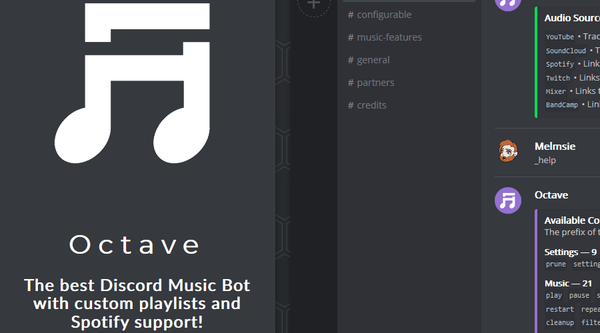Discord je skvělá platforma s desítkami různých funkcí a jednou z nejoblíbenějších je schopnost přehrávat hudbu.
K tomu budete muset použít hudebního robota Discord a v dnešním článku vám ukážeme ty nejlepší hudební roboty pro váš server Discord.
Jaký je nejlepší hudební robot pro Discord?
1Báječný
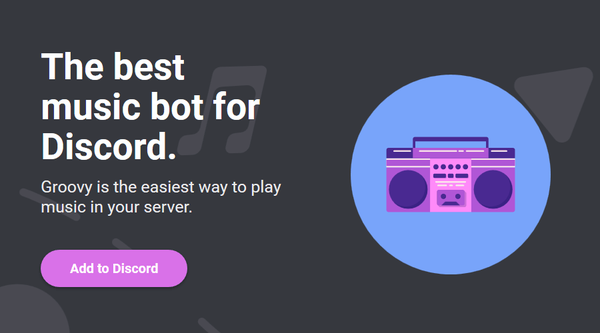
První hudební robot Discord, který vám chceme ukázat, je Groovy. Používání tohoto robota je neuvěřitelně jednoduché a můžete ho přidat na svůj server pouhými několika kliknutími.
Robot se snadno používá a nevyžaduje žádné další nastavení. Za zmínku také stojí, že je bez zpoždění, takže si hudbu užijete bez koktání.
Groovy nabízí pokročilé funkce a má asi 40 dostupných příkazů, takže to určitě vyzkoušejte.
Funkce Groovy:
- Neuvěřitelně snadné použití
- Bez zpoždění
- Více než 40 dostupných příkazů
- K dispozici zdarma se základními funkcemi
=> Získejte Groovy
2Rythm
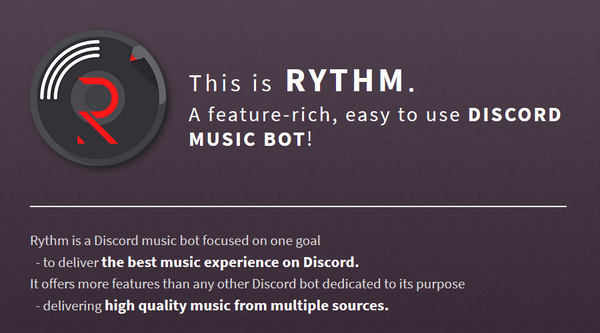
Dalším skvělým hudebním robotem Discord, který musíme zmínit, je Rythm. Robot podporuje přibližně 36 různých příkazů a pomocí příkazu přehrávání může snadno přehrát libovolnou skladbu.
Pokud chcete, je zde vestavěný vyhledávací příkaz, který vám poskytne 10 nejlepších výsledků vyhledávání z YouTube a můžete si ručně vybrat, který z nich chcete přehrát.
Samozřejmě můžete také vložit adresy URL a přehrávat je přímo, pokud to chcete. Pokud jde o další funkce, tento robot podporuje seznamy skladeb, texty a je zde také funkce fronty.
Vlastnosti rytmu:
- Jednoduché použití
- Funguje s YouTube, SoundCloud, Twitch, Vimeo a Mixer
- 36 různých dostupných příkazů
- Podpora textů a seznamů skladeb
=> Získejte Rythm
3FredBoat
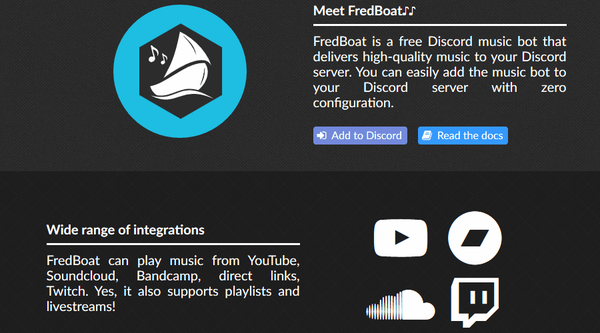
FredBoat je bezplatný hudební robot Discord, který pracuje s populárními službami, jako je YouTube, SoundCloud, Bandcamp, Vimeo atd. Může dokonce pracovat se seznamy skladeb Spotify v prémiové verzi.
Bot podporuje asi 20 různých příkazů, takže můžete snadno ovládat přehrávání. Pokud jde o přehrávání, můžete vyhledat konkrétní skladbu a poté vybrat z 5 nejlepších výsledků nebo přímo přehrát adresu URL.
FredBoat se snadno používá a má zabezpečený systém oprávnění, takže k němu můžete snadno omezit přístup na svém serveru. Celkově je to jednoduchý a výkonný hudební robot Discord, takže byste to měli vyzkoušet.
Funkce FredBoat:
- Funguje se službami YouTube, SoundCloud, Bandcamp, Twitch, Vimeo, Mixer a Wastebin
- Podporuje seznamy skladeb
- Má k dispozici 20 příkazů
- Může pracovat se seznamy skladeb Spotify v prémiové verzi
- Snadno použitelný systém oprávnění
=> Získejte FredBoat
4Vexera
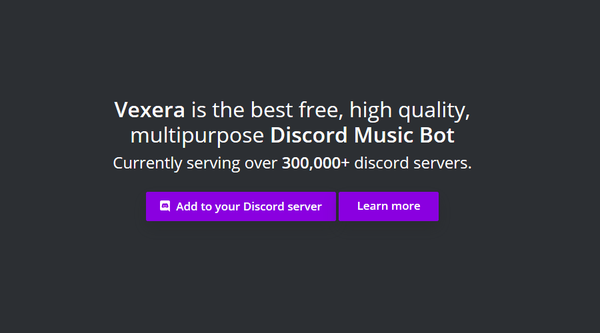
Vexera je další hudební robot Discord a na rozdíl od jiných robotů můžete přehrávání ovládat přímo z webového panelu nebo pomocí příkazů kanálu.
Když už mluvíme o příkazech, Vexera má k dispozici celkem více než 60 příkazů a přibližně 16 hudebních příkazů.
Kromě přehrávání hudby lze tohoto robota použít pro moderování, takže můžete snadno kopat nebo ztlumit členy serveru. Tento robot můžete také použít k vytvoření pozdravů.
Některé pokročilé funkce, jako je ovládání hlasitosti, podpora Spotify a streamování HTTP, jsou k dispozici, ale pouze ve verzi Premium.
Celkově je Vexera solidním hudebním robotem Discord, ale má také širokou škálu dalších příkazů, takže je to solidní řešení vše v jednom pro váš server Discord.
Funkce Vexera:
- Jednoduché ovládání přehrávání z webového panelu nebo příkazů kanálu
- K dispozici je více než 60 různých příkazů
- Lze použít k moderování a pozdravům
- Podpora ovládání hlasitosti, Spotify a streamování HTTP v prémiové verzi
=> Získejte Vexeru
5Oktáva
Octave je hudební robot Discord a pracuje se službami jako YouTube, SoundCloud, Mixer, Bandcamp a Spotify. Robot plně podporuje stopy, seznamy skladeb, vyhledávání a streamy.
Když už mluvíme o přehrávání, můžete snadno ovládat přehrávání a hlasitost robota pomocí 21 dostupných hudebních příkazů.
Robot podporuje konfiguraci a můžete jej nastavit tak, aby přiřazoval role určitým uživatelům nebo aby ignoroval určité příkazy. V případě potřeby můžete dokonce nastavit robota tak, aby ignoroval určité uživatele.
Octave je skvělý hudební robot Discord a doporučujeme vám to vyzkoušet, pokud nemáte.
Vlastnosti oktávy:
- 21 dostupných příkazů pro přehrávání
- Podporuje YouTube, SoundCloud, Mixer, Bandcamp a Spotify
- Může přiřadit role uživatelům, ignorovat příkazy nebo uživatele
- Podporuje seznam skladeb, sledování, vyhledávání a streamy
=> Získejte oktávu
Jak přidat hudebního robota do Discordu?
- Navštivte stránku robota, kterého chcete přidat.
- Klikněte na Přidat do sváru knoflík.
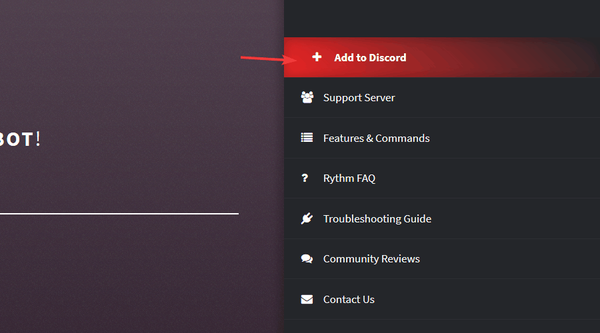
- v Přidat robota do v poli vyberte svůj server a klikněte na Pokračovat knoflík.
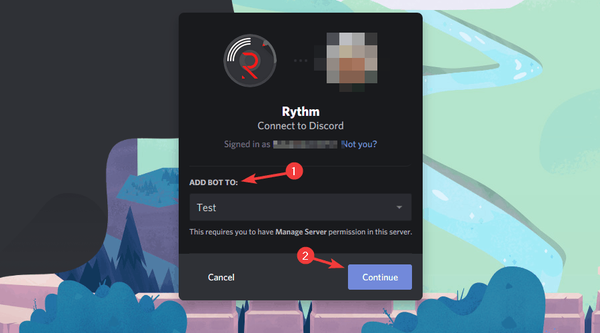
Poté bude robot přidán do vašeho Discordu a připraven k použití.
Existuje mnoho skvělých hudebních robotů Discord, které můžete použít, a doufáme, že vám náš průvodce pomohl najít perfektního robota pro váš server Discord..
- Problémy sváru
- herní software
 Friendoffriends
Friendoffriends
![5 nejlepších hudebních robotů Discord [zdarma a ve vysoké kvalitě]](https://friend-of-friends.com/storage/img/images_7/5-best-discord-music-bots-[free-high-quality].jpg)